Thông tin liên hệ
- 036.686.3943
- admin@nguoicodonvn2008.info

Hướng dẫn này sẽ chỉ cho bạn cách ghi đè (xóa an toàn) dữ liệu đã xóa trên ổ để không thể khôi phục hoặc truy cập trong Windows 10 và Windows 11.
Khi bạn xóa file hoặc thư mục, dữ liệu ban đầu không bị xóa khỏi ổ cứng. Thay vào đó, không gian trên ổ đĩa bị dữ liệu đã xóa chiếm giữ sẽ bị hủy cấp phát. Sau khi hủy cấp phát, không gian đó sẽ có sẵn để sử dụng khi dữ liệu mới được ghi vào ổ đĩa. Cho đến khi không gian đó bị ghi đè, bạn có thể khôi phục dữ liệu đã xóa bằng cách sử dụng trình chỉnh sửa ổ đĩa cấp thấp hoặc phần mềm khôi phục dữ liệu.
Khi bạn mã hóa file plain text, Encrypting File System (EFS) sẽ tạo bản sao lưu của file. Do đó, dữ liệu sẽ không bị mất nếu xảy ra lỗi trong quá trình mã hóa. Sau khi mã hóa hoàn tất, bản sao lưu sẽ bị xóa. Giống như các file đã xóa khác, dữ liệu sẽ không bị xóa cho đến khi bị ghi đè.
Lệnh Cipher.exe sẽ xóa dữ liệu khỏi không gian ổ đĩa chưa sử dụng khả dụng trên toàn bộ volume. Dữ liệu không được cấp phát cho file hoặc thư mục sẽ bị ghi đè. Dữ liệu sẽ bị xóa vĩnh viễn. Có thể mất nhiều thời gian nếu bạn ghi đè một lượng lớn dung lượng.
Bạn có thể sử dụng lệnh Cipher.exe để ghi đè thủ công (xóa an toàn) dữ liệu đã xóa trên ổ theo yêu cầu.
Lưu ý: Bạn phải đăng nhập với quyền admin để sử dụng lệnh cipher.
Cách thực hiện như sau:
1. Mở Windows Terminal (Admin) và chọn Windows PowerShell hoặc Command Prompt.
2. Nhập lệnh bên dưới vào Windows Terminal (Admin) và nhấn Enter.
cipher /w:<drive letter>
Thay thế <drive letter> trong lệnh trên bằng ký tự thực tế (ví dụ: "C") của ổ mà bạn muốn ghi đè toàn bộ dung lượng đã giải phóng trên đó.
Ví dụ: cipher /w:C
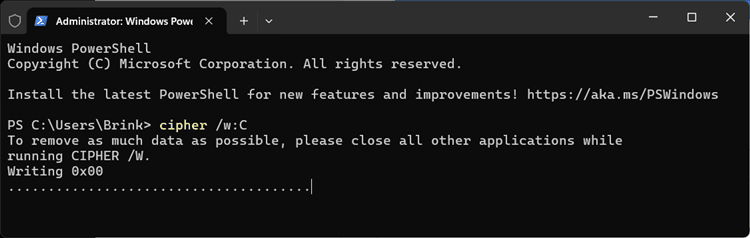
Nguồn tin: Quantrimang.com:
Ý kiến bạn đọc
Những tin mới hơn
Những tin cũ hơn
 7 ứng dụng miễn phí khiến mọi người thích sử dụng Windows trở lại
7 ứng dụng miễn phí khiến mọi người thích sử dụng Windows trở lại
 7 ứng dụng miễn phí khiến mọi người thích sử dụng Windows trở lại
7 ứng dụng miễn phí khiến mọi người thích sử dụng Windows trở lại
 4 tiện ích mở rộng mã nguồn mở nên cài trên mọi trình duyệt
4 tiện ích mở rộng mã nguồn mở nên cài trên mọi trình duyệt
 Cách tạo chữ ký trong Outlook để email của bạn trông chuyên nghiệp hơn
Cách tạo chữ ký trong Outlook để email của bạn trông chuyên nghiệp hơn
 Các kiểu dữ liệu trong SQL Server
Các kiểu dữ liệu trong SQL Server
 Hàm COUNT trong SQL Server
Hàm COUNT trong SQL Server
 Hàm SUBTOTAL: Công thức và cách sử dụng hàm SUBTOTAL trong Excel
Hàm SUBTOTAL: Công thức và cách sử dụng hàm SUBTOTAL trong Excel
 Hướng dẫn 5 cách xóa tài khoản User trên Windows 10
Hướng dẫn 5 cách xóa tài khoản User trên Windows 10
 Vì sao Winux là bản phân phối "thân thiện với Windows" bạn nên tránh xa?
Vì sao Winux là bản phân phối "thân thiện với Windows" bạn nên tránh xa?
 Cách bật dịch video trong Microsoft Edge
Cách bật dịch video trong Microsoft Edge
 99+ bài thơ chia tay tuổi học trò hay và xúc động
99+ bài thơ chia tay tuổi học trò hay và xúc động
 Cách bật ứng dụng web trang web (PWA) trong Firefox
Cách bật ứng dụng web trang web (PWA) trong Firefox
 Cách xây dựng DNS cục bộ để ngăn chặn sự theo dõi từ ISP
Cách xây dựng DNS cục bộ để ngăn chặn sự theo dõi từ ISP
 Hãy lắng nghe trái tim
Hãy lắng nghe trái tim
 Cách đưa ứng dụng ra màn hình máy tính Win 11
Cách đưa ứng dụng ra màn hình máy tính Win 11
 Cách cố định ảnh chèn trong Excel
Cách cố định ảnh chèn trong Excel
 Datetime trong Python
Datetime trong Python
 Hướng dẫn bật Hardware Accelerated GPU Scheduling Windows 11
Hướng dẫn bật Hardware Accelerated GPU Scheduling Windows 11
 Hướng dẫn ẩn mục Network trong File Explorer Windows 11
Hướng dẫn ẩn mục Network trong File Explorer Windows 11
